< この記事をシェア >
Amazon Echo Showで時計を常時表示する方法&画面がついたり消えたりする(明転⇔暗転を繰り返す)時の対処方法です。

AmazonデバイスでAlexaに対応しているディスプレイを搭載したEchoシリーズ『Amazon Echo Show』
セール時にかなりおトクに購入できることでもお馴染みのデバイスです。
自分はAmazonのセール時にEcho Show 5(第2世代)を購入しました。
メインの用途は、デスク上の時計として使う&加入しているMusic Unlimitedで音楽を再生するという2つでした。
あとは軽く「アレクサ、今日の天気は?」くらいが使えればいいや、くらいでした。
ちなみにEcho Show 5は、初期状態だと時計が常時表示されません。
というか、様々なコンテンツが表示されるという設定になっています。
紹介している手順で画面に時計のみを表示する設定を行うことでEcho Showを置時計のような感覚で使うことができるようになります。
Echo Showで時計を常時表示する設定に変更⇒そのままだと画面がついたり消えたりする…
Amazonブラックフライデーで激安で購入したEcho Show 5
— usedoor (@usedoor) November 26, 2022
置時計として使おうと思って常時時計表示を設定したら、画面がついたり消えたりする現象が。。
ウザすぎる…
いちおう設定で直ったけど完璧じゃない。。 pic.twitter.com/4oa90npVb1
が、時計のみを表示する設定だけを行うとEcho Showの画面がついたり消えたりするという現象が発生します。。
↑の動画のような現象でコレがマジでウザい…
いろいろと設定を変更してみたらEcho Show 5の画面がついたり消えたりする現象が発生しなくなりました。
紹介している手順で画面の明転⇔暗転を防ぐことがいちおうできますが、ちょっと問題も…
この記事では、Amazon Echo Showで時計を常時表示する方法&画面がついたり消えたりする時の対処方法を紹介します。
【Amazon Echo Show】時計を常時表示する方法&画面がついたり消えたりする時の対処方法
Echo Showの画面を時計のみに設定する手順
初期設定だといろんなコンテンツが表示されまくる…
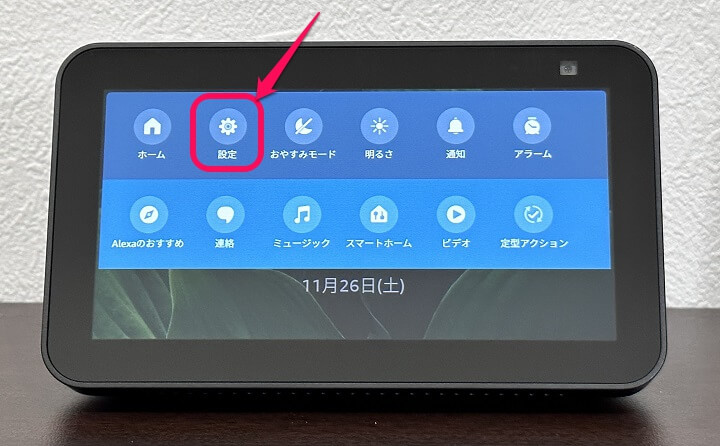
まず最初にEcho Showの画面を時計のみにして常時表示する方法を紹介します。
これは簡単に設定できます。
Echo Showの画面上部から下に向けてスワイプします。
↑のメニューが表示されたら「設定」をタップします。
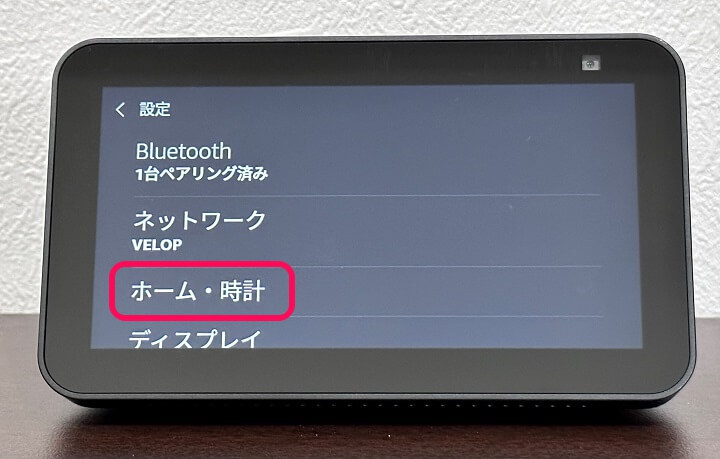
「ホーム・時計」をタップします。
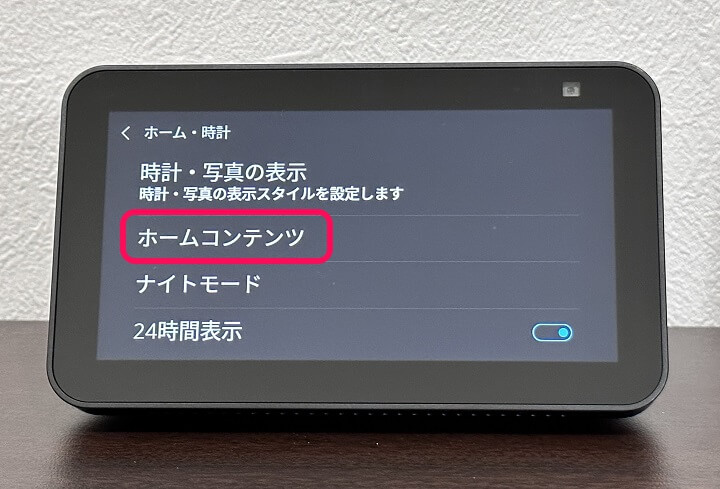
「ホームコンテンツ」をタップします。
ちなみに余談ですが、自分はデジタル時計は24時間表示(1時⇒13時表記になるやつ)が好きなので「24時間表示」もオンにしました。
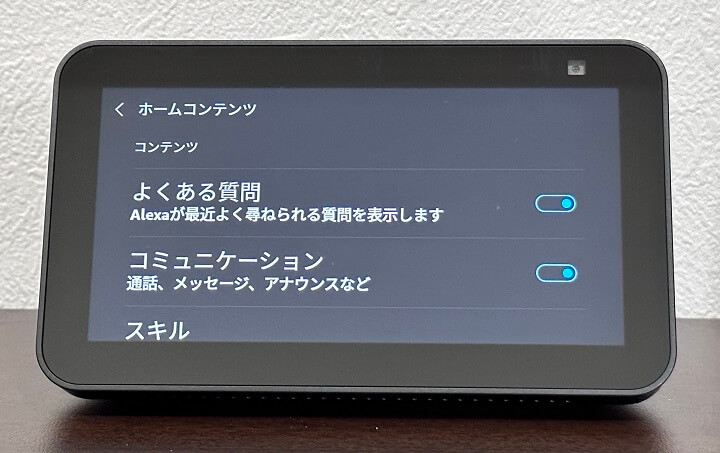
ホームコンテンツの画面が表示されます。
ホームコンテンツのすべての表示設定をオフに変更
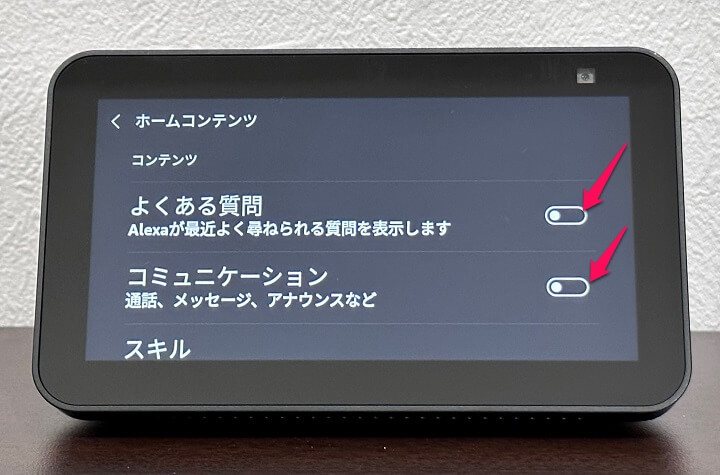
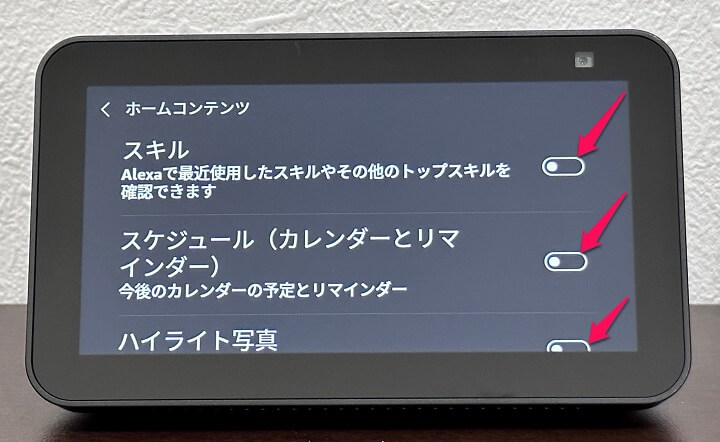
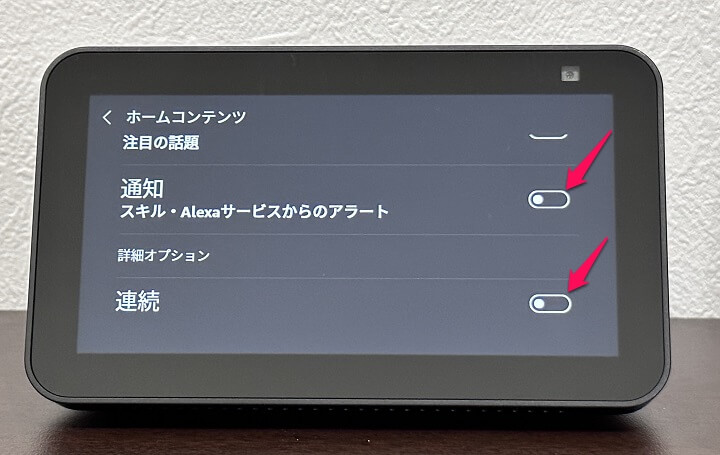
Echo Showのホームコンテンツの項目を全てオフにします。
最後の「連続」もオフにしました。
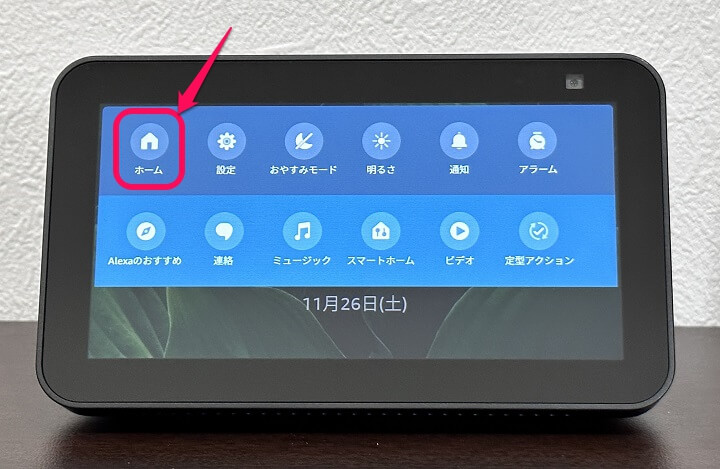
メニューの「ホーム」をタップしてホーム画面に戻ります。
ちなみに「アレクサ、ホーム!」と音声コマンドで呼びかけてもOKです(こっちの方がラクです)

↑のようにEcho Showの画面が時計のみになって常時表示されていればOKです。
簡単にEcho Showの画面に時計を常時表示することができました。
が、ここからがちょっとハマりました。。
Echo Showで常時表示にした時計の画面がついたり消えたりする時の対処方法
この設定で画面の明転⇔暗転の繰り返しがなくなった。ただし…を
Amazonブラックフライデーで激安で購入したEcho Show 5
— usedoor (@usedoor) November 26, 2022
置時計として使おうと思って常時時計表示を設定したら、画面がついたり消えたりする現象が。。
ウザすぎる…
いちおう設定で直ったけど完璧じゃない。。 pic.twitter.com/4oa90npVb1
Echo Showの画面が時計常時表示となり、デスク上に置時計ができて満足していたところ、↑の画面がついたり消えたりするという現象が発生しました。。
PCディスプレイ横にEcho Showを置時計として配置したものだから、気になりすぎて無理…と感じました。。
このEcho Showの画面がついたり消えたりする現象ですが、↓で紹介している手順で直りました。
ただ、直ることには直るのですが、Echo Showでなんらかのアクション(音楽聞くとか設定変更するとか)をすると再度画面がついたり消えたりする現象が一時的に発生します。
時計表示に戻って1分くらいすると、何もしなくてもEcho Showの画面がついたり消えたりする現象はおさまるので個人的には許容範囲ですが、完全にこの現象が起きないようにはなりませんでした(誰か対応方法知っていたら教えてください…)
Echo Showのナイトモードをオフにする
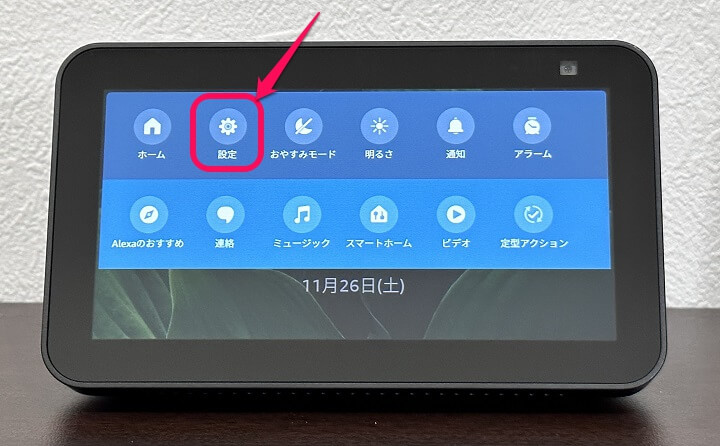
Echo Showの画面上部から下に向けてスワイプし、メニュー内の「設定」をタップします。
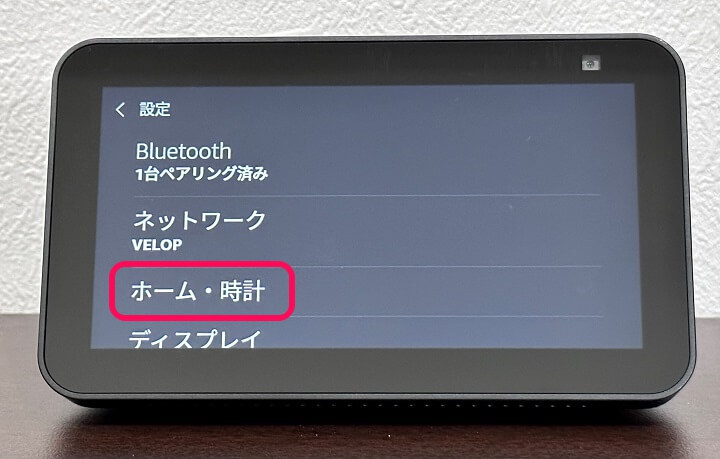
「ホーム・時計」をタップします。
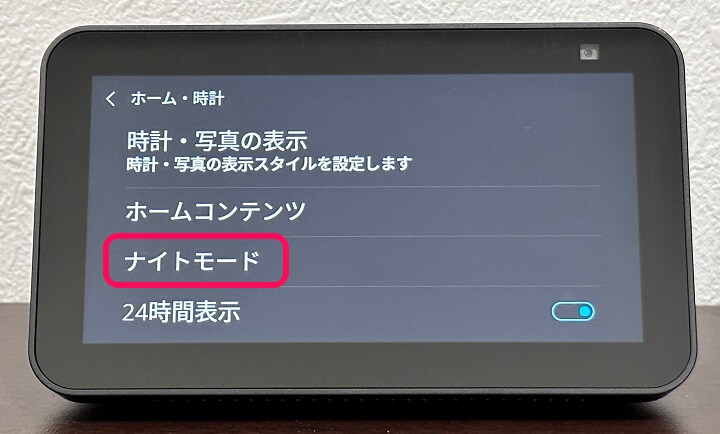
「ナイトモード」をタップします。
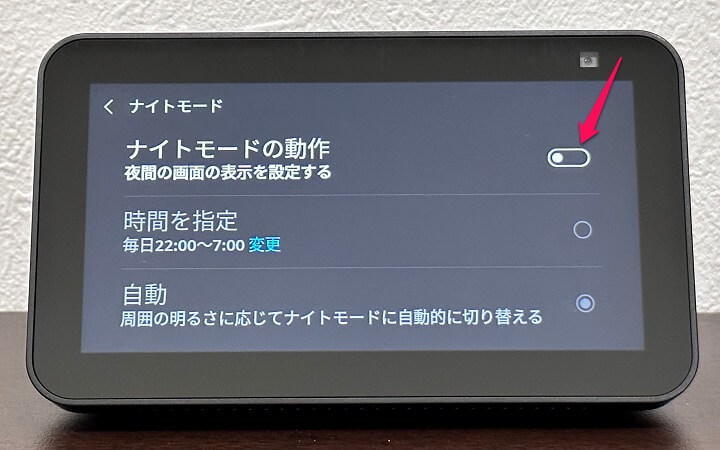
「ナイトモードの動作」をオフにします。
ディスプレイの明るさ自動調整とオートディマーをオフにする
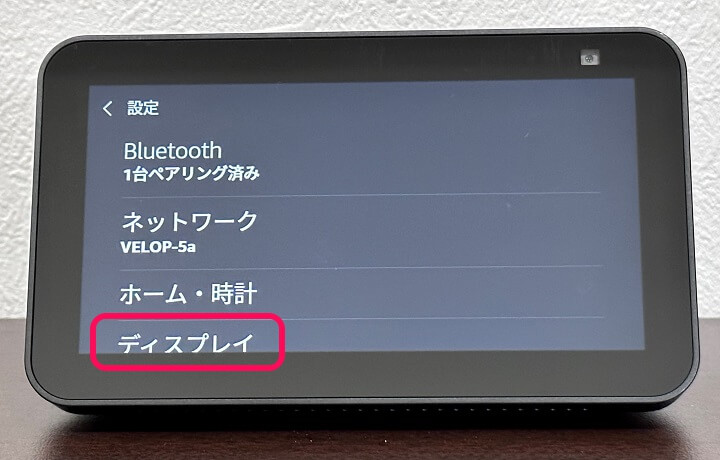
同じくEcho Showの設定を開き「ディスプレイ」をタップします。
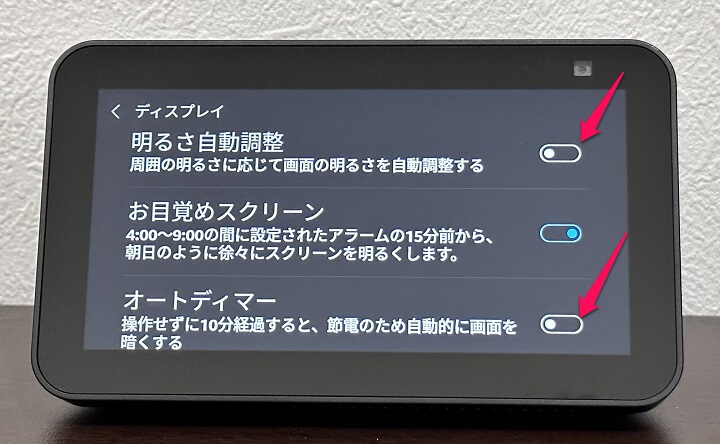
「明るさ自動調整」および「オートディマー」をオフにします。
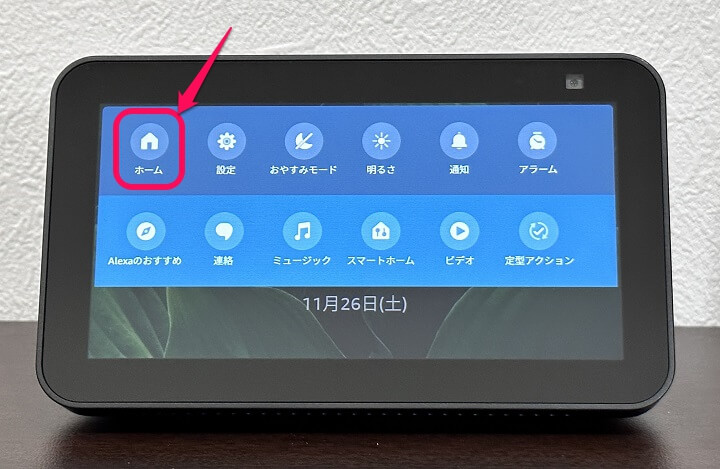
メニューの「ホーム」をタップまたは「アレクサ、ホーム!」と話しかけてホームに戻ります。
この状態で1分くらい待ちます。
設定を変更しても最初はEcho Showの画面がついたり消えたりする現象が発生するのですが、1分くらいすると画面上にずっと時計が表示され続け、画面が明るくなったり暗くなったりしなくなります。
この設定に限らずですが、Echo Showは設定を変更してから反映されるまでけっこう時間がかかる印象です。。
動作も基本的にはモッサリしてるし…
Amazonデバイスのフォーラムの質問やTwitter上にもこのEcho Showの画面がついたり消えたりするという現象で困っている人が…
これがEcho Showの仕様と回答された人もいるみたい…
Echo Show 5、時々画面が暗くなる不具合がある。初期化もしたし思い当たる設定は全て試した。
— じーゆう / Xeyu (@Xeyuz) April 25, 2021
酷い時は10秒に1回くらいなる(今がそれ)
あと勝手に壁紙がAmazon Photosの未設定画面?みたいなのになったり、気が散るからやめてほしい……#Amazon #EchoShow5 pic.twitter.com/BM6fvAhH0I
いろいろとこの現象を調べていたのですが、Twitterでも↑のようにつぶやかれているユーザーさんやAmazonデバイスのフォーラムで質問されているユーザーさんもいました。
けっこうメジャーな現象みたいです。。
一部には、この件についてAmazonに問い合わせたら「仕様です」と回答された人もいらっしゃいました。
Echo Showの時計常時表示は簡単にできる。画面がついたり消えたりする現象は、いちおう直るけど完璧に直ったとは言えない
アップデートとかでどうにかして欲しい…
完全に直せる方法がわかる人がいたら教えてください。。

今回紹介した手順でEcho Showの画面に時計を常時表示させる&画面がついたり消えたりする現象はいちおう直すことができます。
ただ、途中にも書いているようにEcho Showで何らかのアクションを実行すると再度この現象が発生します。
何もせずに1分程度放置していれば直りますが、やっぱり気持ち悪い。。
この現象が一切起こらなくなる対処方法を知っている人がいれば是非教えてください。。
< この記事をシェア >
\\どうかフォローをお願いします…//
この【Echo Show】時計を常時表示する方法&画面がついたり消えたりする時の対処方法 – 一定間隔で暗くなる⇔明るくなるを繰り返す現象を直してみた。ただ…の最終更新日は2022年11月26日です。
記事の内容に変化やご指摘がありましたら問い合わせフォームまたはusedoorのTwitterまたはusedoorのFacebookページよりご連絡ください。


























